Çàïèñü èñïîëíåíèÿ, 129 ãëàâà 7. ñîçäàíèå è ðåäàêòèðîâàíèå êîìïîçèöèé – Инструкция по эксплуатации Roland KR-17
Страница 127
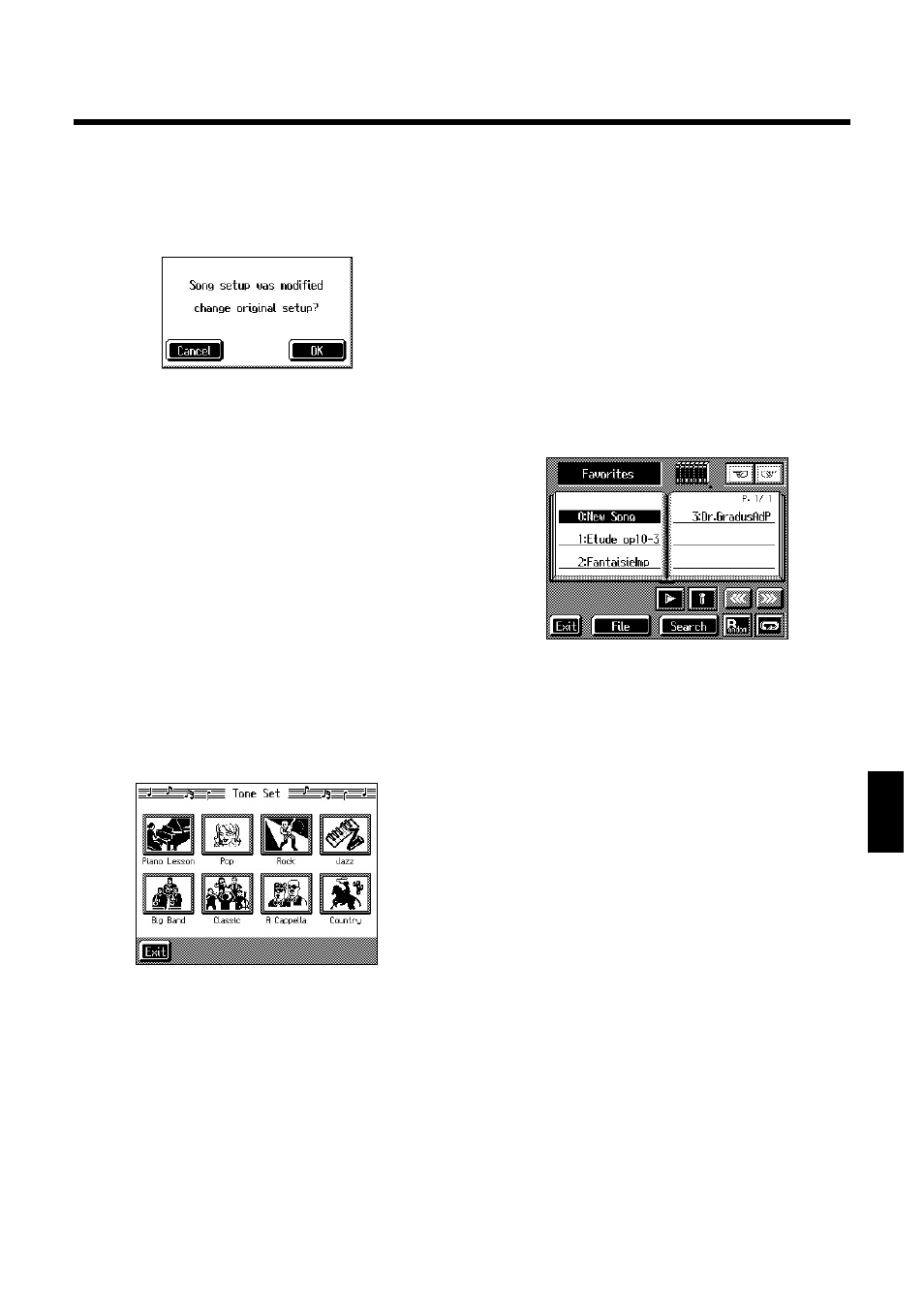
129
Ãëàâà 7. Ñîçäàíèå è ðåäàêòèðîâàíèå êîìïîçèöèé
Ãëàâ
à 7
Åñëè íà ýêðàíå ïîÿâëÿåòñÿ ñëåäóþùåå
ñîîáùåíèå
Если после изменения установок для отдельных партий
Вы хотите перейти в другой экран, на дисплее может
появиться следующее сообщение:
fig.m-songmod.eps
Чтобы зафиксировать новые установки, дотроньтесь до
иконки <OK>.
Для отмены всех изменений дотроньтесь до иконки
<Cancel>.
Âûáîð ïîäõîäÿùåãî òîíà äëÿ
îïðåäåëåííîé ïàðòèè
(ôóíêöèÿ Tone Set)
Эта функция автоматически назначает на партии тоны,
наиболее подходящие для выбранного музыкального
стиля.
При создании композиции Вы можете назначать наборы
тонов, а затем менять их, чтобы найти оптимальное
звучание.
1.
Выведите на дисплей экран секвенсора 16-track
Sequencer (стр. 127).
2.
Дотроньтесь до иконки <Tone Set>, расположен-
ной в нижней части экрана.
На дисплее появится одноименный экран:
fig.d-16trtone.eps_50
3.
Выберите нужный музыкальный жанр, дотро-
нувшись до соответствующей иконки.
4.
Дотроньтесь до иконки <Exit>.
На дисплее появится экран секвенсора 16-track
Sequencer.
Тоны на каждую партию назначаются автома-
тически.
* В некоторых музыкальных жанрах некоторые партии
могут не иметь назначенного тона.
Çàïèñü èñïîëíåíèÿ
Øàã 1: Ïîäãîòîâêà ê çàïèñè
Âûáîð êîìïîçèöèè äëÿ çàïèñè
1.
Нажмите кнопку [Select/Listen to a Song].
2.
Дотроньтесь до иконки с жанром, в котором Вы
хотите записать композицию.
Если Вы записываете новую композицию, рекомен-
дуем сразу заносить ее в список "Favorites".
3.
Выберите номер, который Вы хотите присвоить
записываемой композиции.
Если Вы записываете новую композицию, дотронь-
тесь до иконки <0: (Song Name)> и выберите <0: (New
Song)>.
fig.d-songnew.eps_50
Если в памяти KR уже содержится записанная ранее
композиция, либо если параметры композиции были
изменены, на экране появится сообщение: "Вы хотите
стереть композицию?" Подробнее об этом см. “Если на
дисплее появляется следующий экран” (стр. 105).
Çàäàíèå ðàçìåðà è òåìïà êîìïîçèöèè
4.
Для выбора размера нажмите кнопку [Metronome]
(стр. 52).
Когда композиция будет записана, Вы уже не сможете
изменить ее размер. Если Вы хотите создать компо-
зицию с переменным размером, обратитесь к разделу
“Изменение размера в середине композиции (функция
Beat Map)” (стр. 141).
5.
Для задания основного темпа композиции
используйте кнопки [-] [+] секции Tempo.
Если Вы хотите отключить звук метронома, повторно
нажмите кнопку [Metronome].
Если Вы работаете с композицией, которая уже была
записана, при новой записи используется ее основной
темп. О том, как задать новый темп, см. в разделе
“Изменение единого темпа записанной композиции”
(стр. 142).